- Autor Jason Gerald [email protected].
- Public 2023-12-16 11:39.
- E modifikuara e fundit 2025-01-23 12:47.
Ky wikiHow ju mëson se si të shihni një listë të dosjeve të përbashkëta ose dosjeve të përbashkëta në një rrjet Windows.
Hapi
Metoda 1 nga 3: Përdorimi i File Explorer
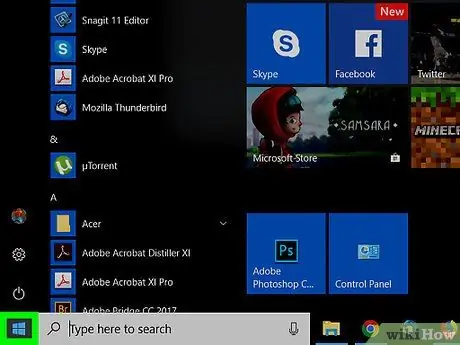
Hapi 1. Klikoni me të djathtën në butonin Start të Windows
Ky buton është zakonisht në këndin e poshtëm të majtë.
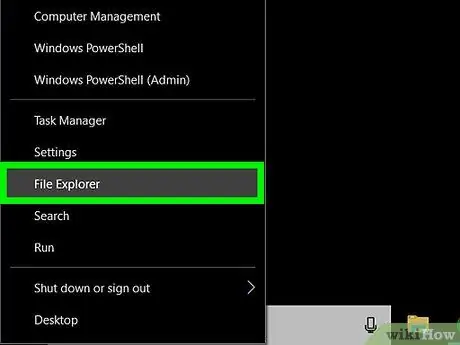
Hapi 2. Klikoni File Explorer
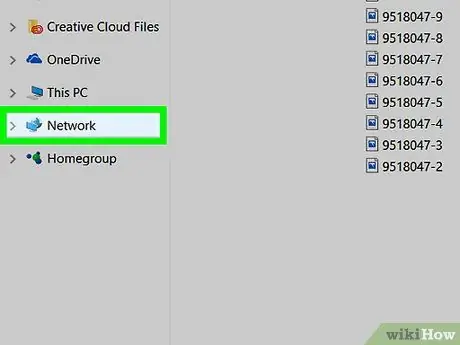
Hapi 3. Shkoni poshtë kolonës së majtë, pastaj klikoni Rrjeti
Kjo do të sjellë një listë të kompjuterëve që janë pjesë e rrjetit.
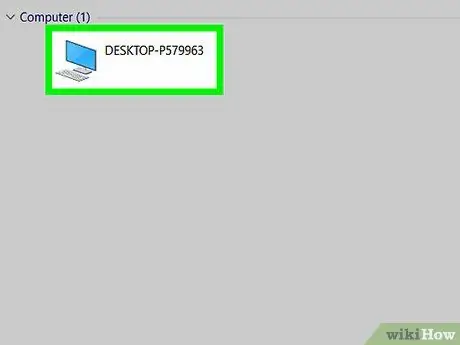
Hapi 4. Klikoni dy herë kompjuterin për të cilin dëshironi të shihni dosjet e përbashkëta
Do të shfaqet një listë e dosjeve të përbashkëta në kompjuterin që keni zgjedhur.
Metoda 2 nga 3: Përdorimi i Panelit të Menaxhimit të Kompjuterit

Hapi 1. Shtypni tastin Win+S
Fusha e kërkimit të Windows do të hapet.
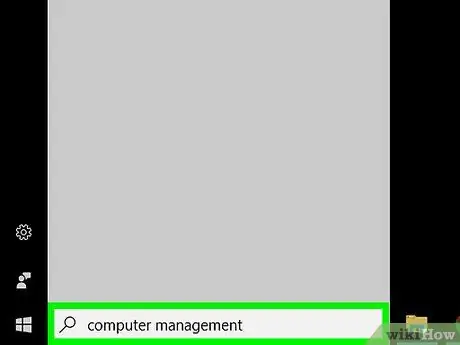
Hapi 2. Shkruani në menaxhimin e kompjuterit
Kjo do të sjellë një listë të rezultateve të kërkimit që përputhen.
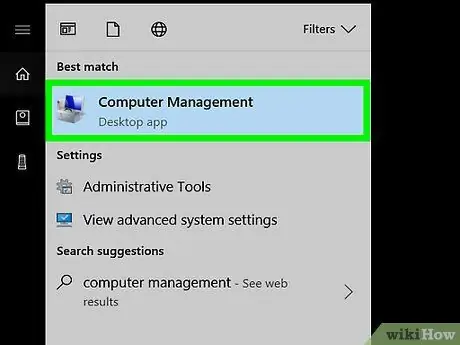
Hapi 3. Klikoni Menaxhimi i Kompjuterit
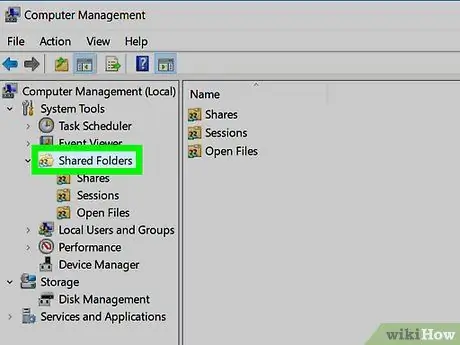
Hapi 4. Klikoni dy herë Folders Shared
Mund ta gjeni në kolonën në të majtë. Kjo do të hapë një listë të nën -dosjeve.
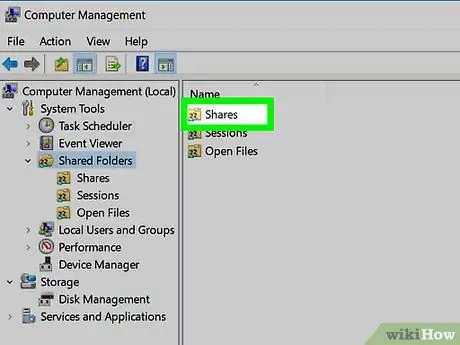
Hapi 5. Klikoni Aksionet
Klikoni këtë opsion një herë për të shfaqur një listë të dosjeve të përbashkëta.
Metoda 3 nga 3: Përdorimi i Linjës së Komandës
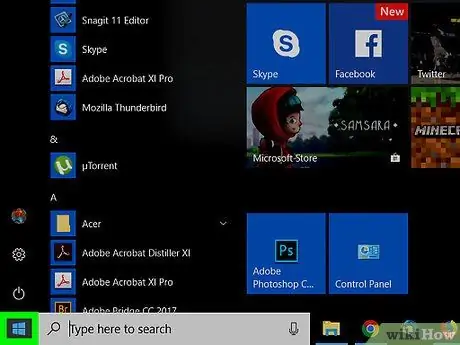
Hapi 1. Klikoni me të djathtën në butonin Start të Windows
Mund ta gjeni në këndin e poshtëm të majtë.
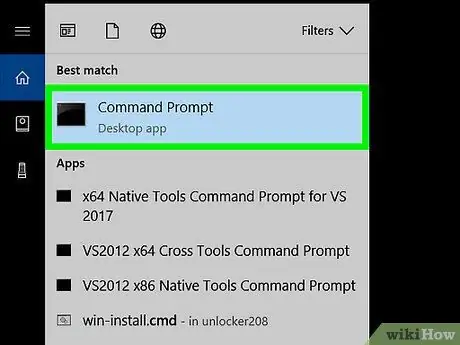
Hapi 2. Kliko Command Prompt
Do të hapet një dritare e linjës së komandës.
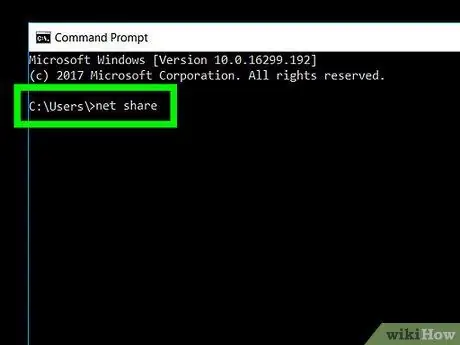
Hapi 3. Shkruani aksionin neto
Klikoni brenda dritares së linjës së komandës për ta shtypur atë.
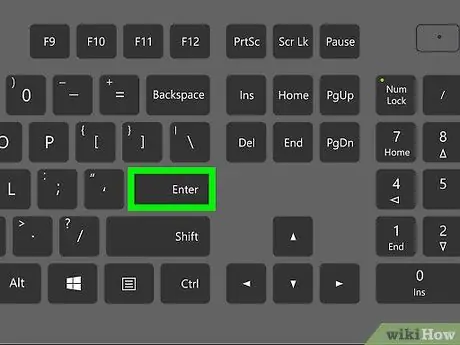
Hapi 4. Shtypni butonin Enter
Kjo do të sjellë një listë të dosjeve të përbashkëta.






